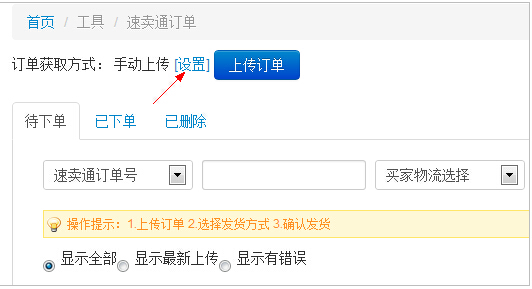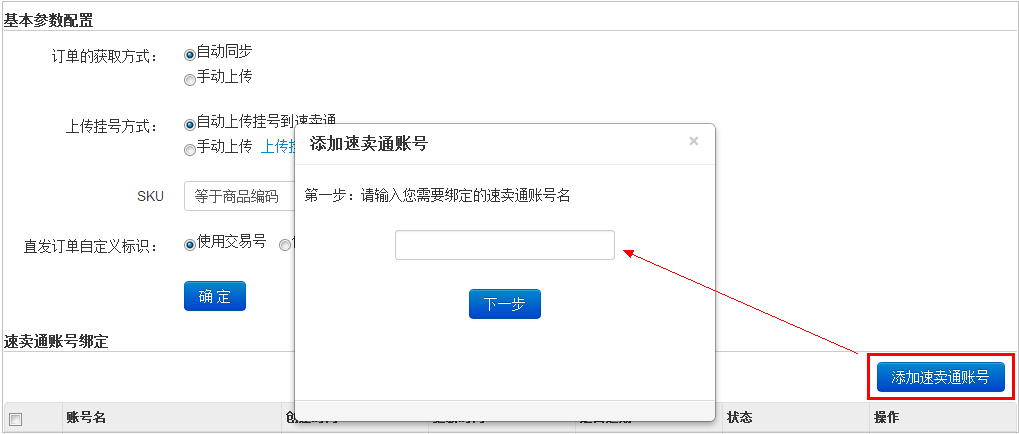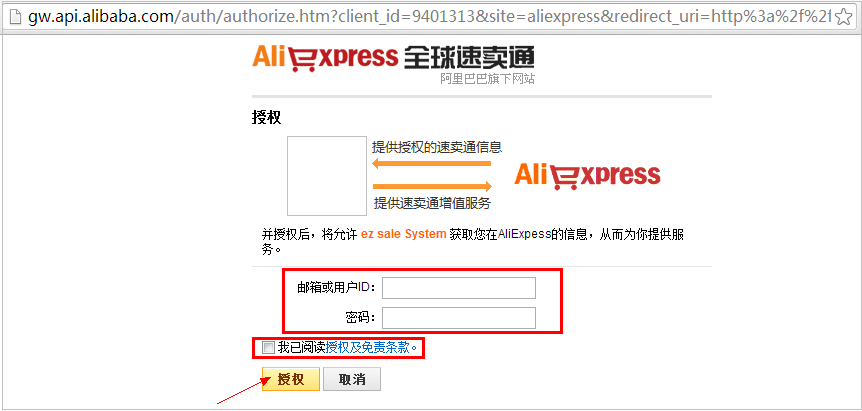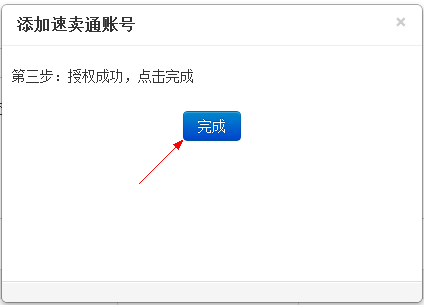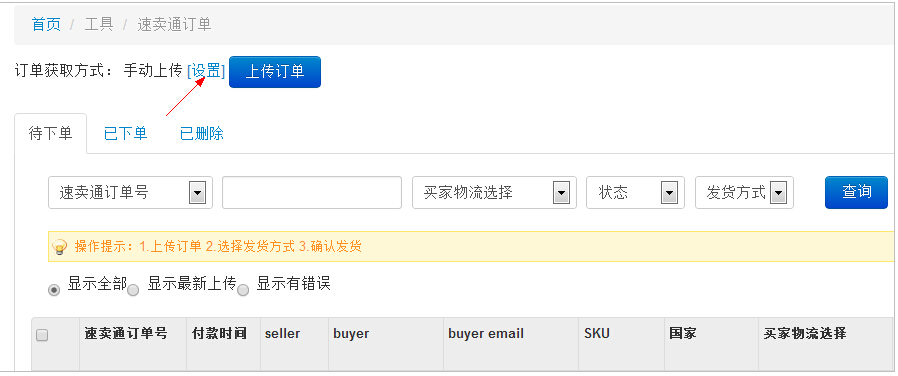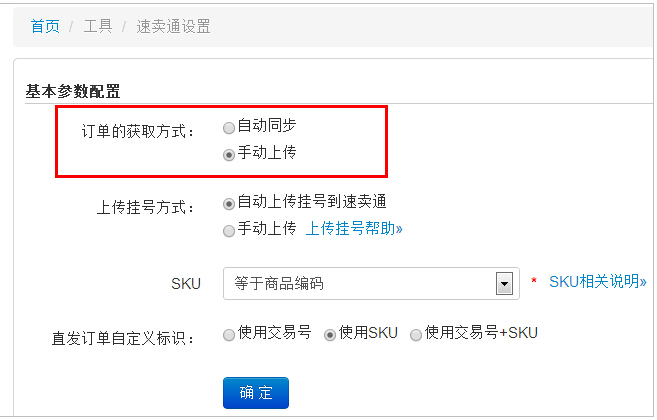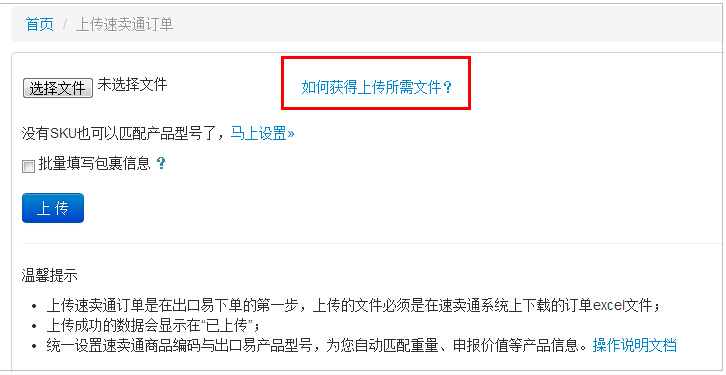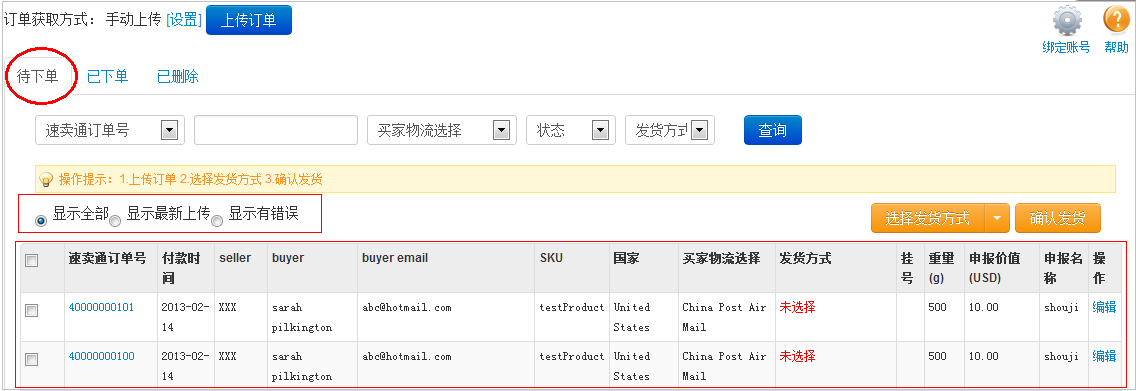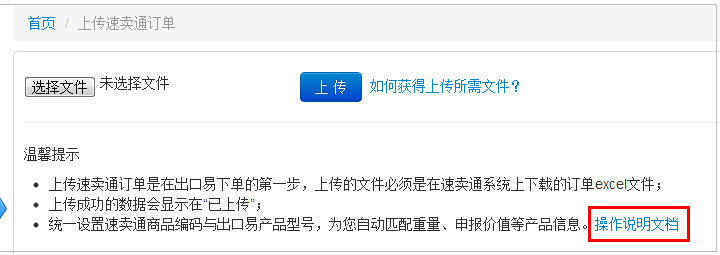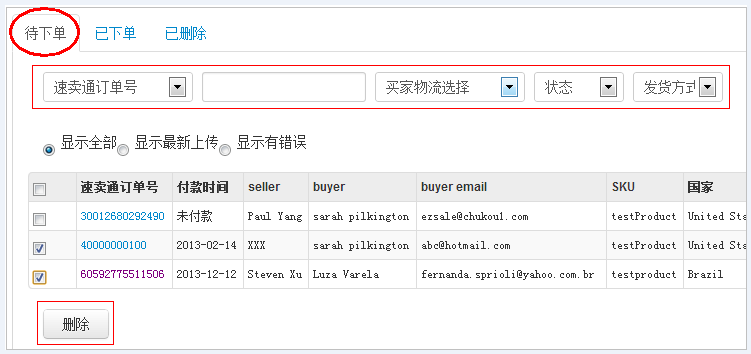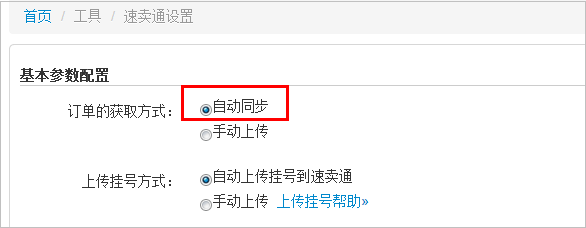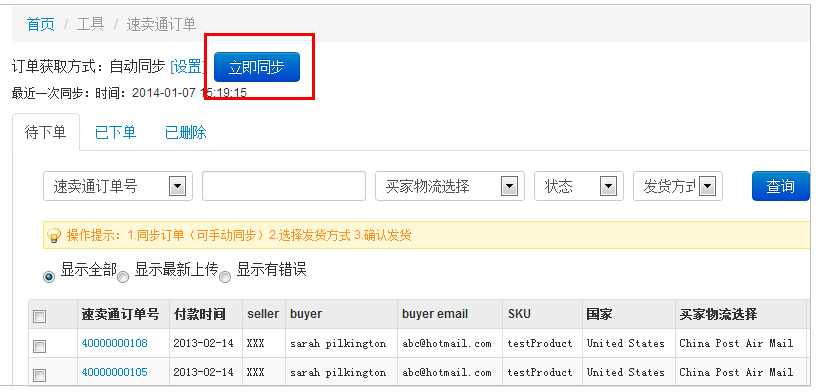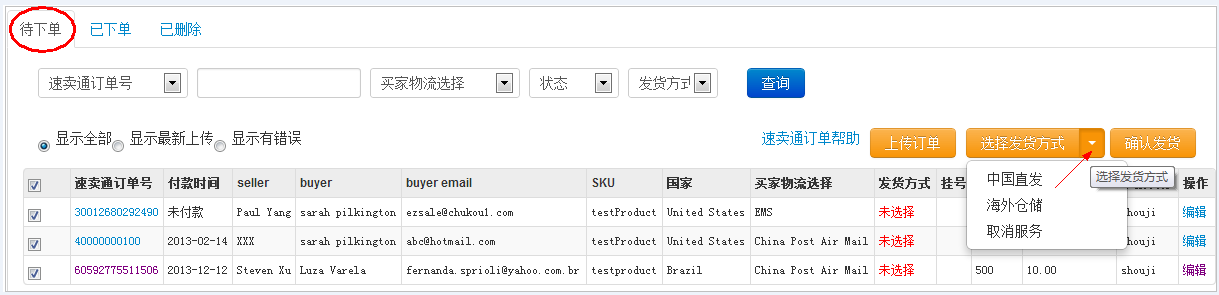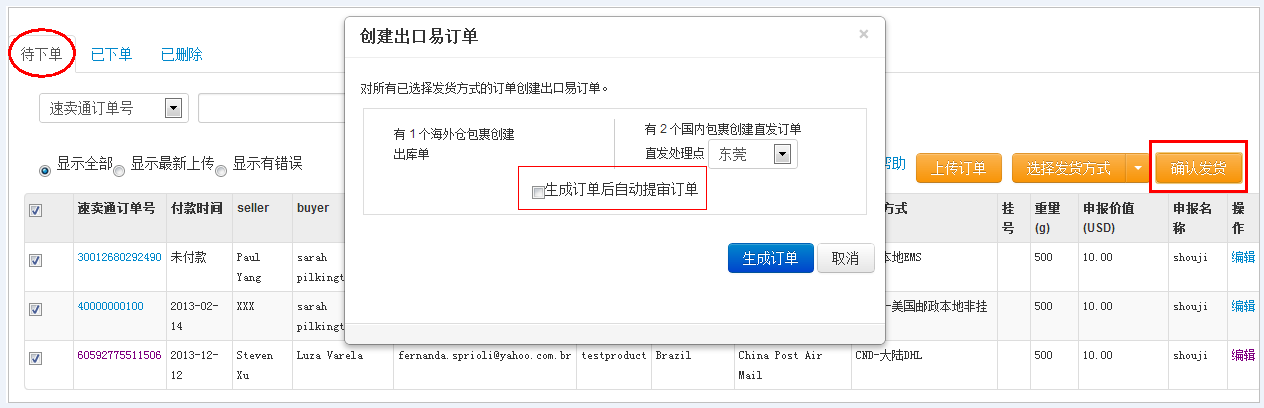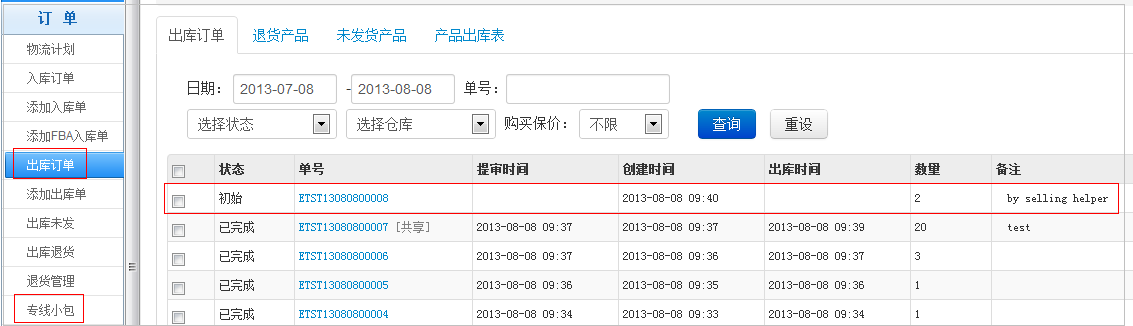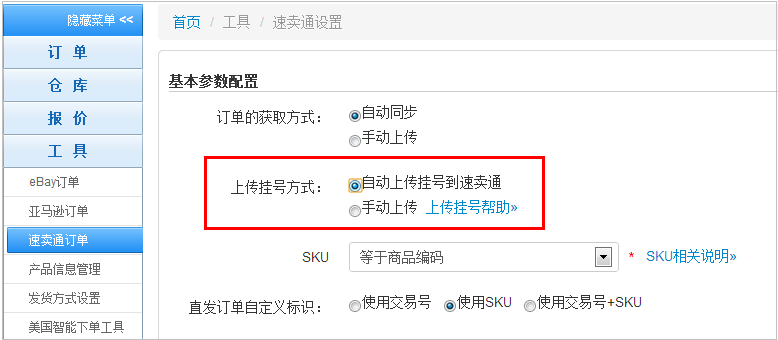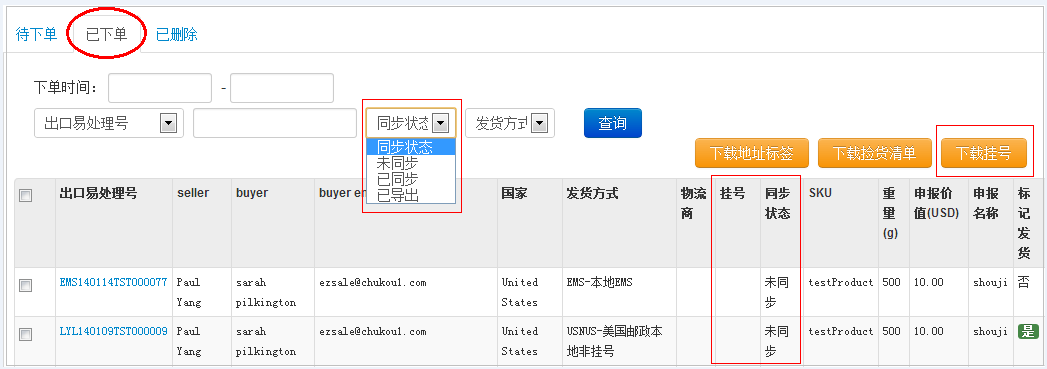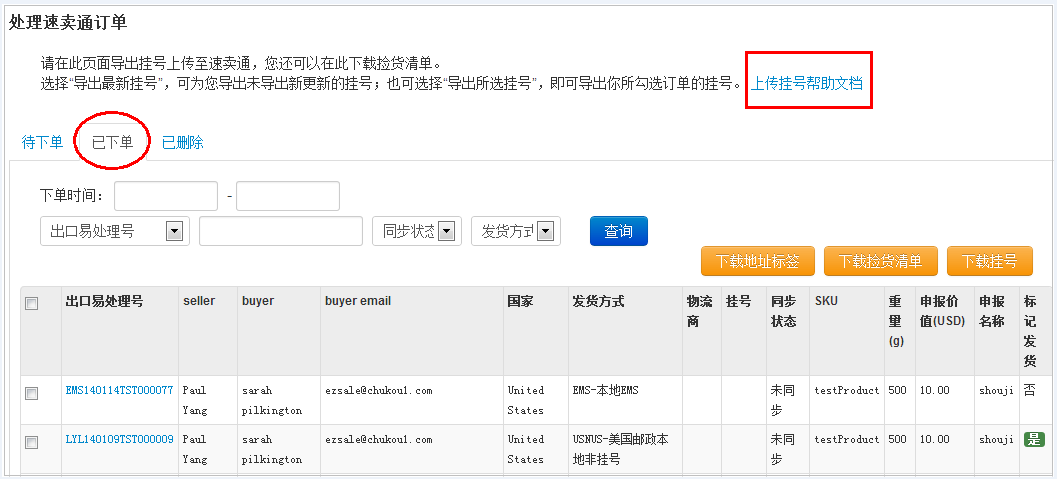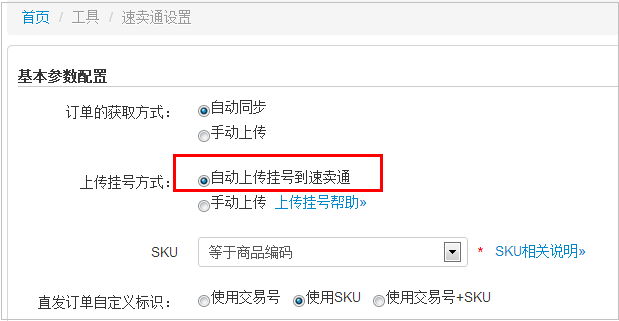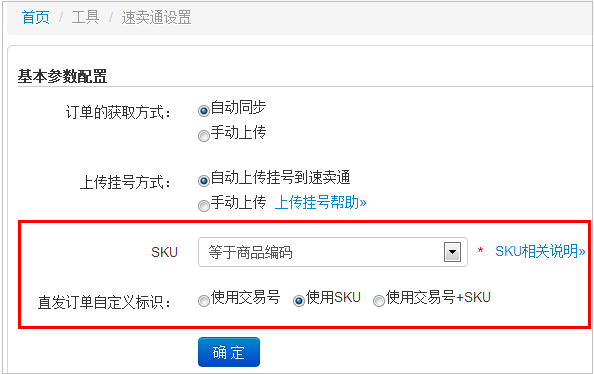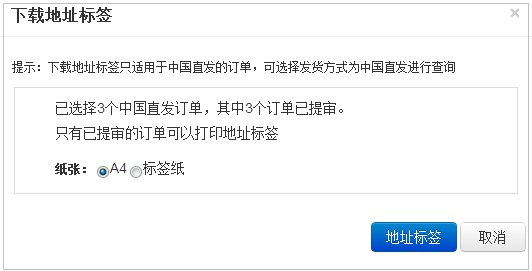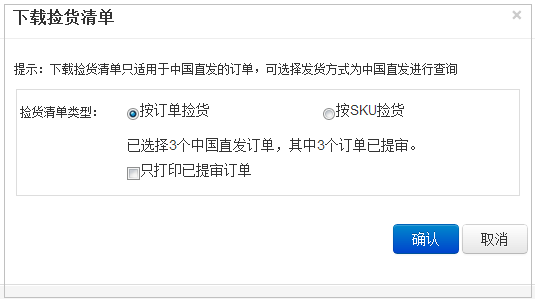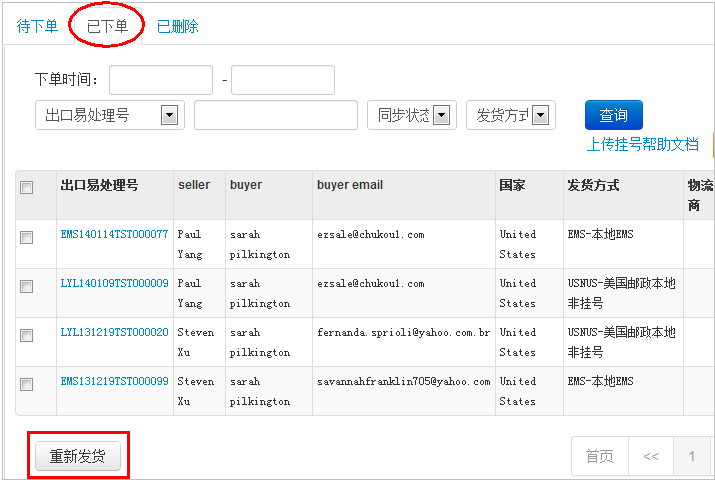“速卖通API对接用户操作指引”的版本间的差异
(→添加速卖通账号) |
|||
| (未显示同一用户的5个中间版本) | |||
| 第7行: | 第7行: | ||
| − | + | 第一步:输入速卖通账号名,然后按下一步 | |
[[文件:速APIIT2014011501.png]] | [[文件:速APIIT2014011501.png]] | ||
| 第19行: | 第19行: | ||
| − | + | 第三步:在弹出的页面填写邮箱或用户ID、还有密码,勾选授权及免责条款,然后点击授权 | |
[[文件:速APIIT2014011503.png]] | [[文件:速APIIT2014011503.png]] | ||
| + | |||
| + | |||
| + | 第四步:提示授权成功后,回到出口易系统点击完成 | ||
[[文件:速APIIT2014011504.png]] | [[文件:速APIIT2014011504.png]] | ||
| + | |||
| + | |||
| + | |||
==<span style="color: red">'''上传订单'''</span>== | ==<span style="color: red">'''上传订单'''</span>== | ||
2014年1月15日 (三) 18:24的最新版本
目录
添加速卖通账号
添加速卖通账号,用于自动同步速卖通订单到出口易sellinghelper工具和自动上传挂号到速卖通
点击首页“设置”进入添加页面
第一步:输入速卖通账号名,然后按下一步
第二步:点击“去登录”按钮
第三步:在弹出的页面填写邮箱或用户ID、还有密码,勾选授权及免责条款,然后点击授权
第四步:提示授权成功后,回到出口易系统点击完成
上传订单
上传订单的方式有两种:1、手动上传 2、自动同步(注意:需先添加速卖通账号,此功能才能生效)
可点击“设置”,选择需要上传订单的方式:
手工上传
(1)上传速卖通订单到出口易是下单的第一步,上传的订单excel文件需从速卖通网站下载,下载方法请点击查看帮助文档: http://www.chukou1.com/doc/sellinghelper/GetAliexpressOrderFilesForCK1.pdf
注:订单状态需选择“等待卖家发货”,订单字段需勾上“全选”:
(2)下载好文件上传后,上传成功的订单会显示在“待下单”界面,有三种显示方式:
- 显示全部:历史数据和最新上传数据都显示;
- 显示最新上传:只显示当次上传的最新数据;
- 显示有错误:显示当次上传中不符合出口易信息规格,不能成功选择发货方式的订单。
注:可看到刚上传的订单重量、申报价值、申报名称都是空的,需要手动去填写。如果希望sku信息自动匹配,省去手动添加的麻烦,
可以统一设置速卖通商品编码与出口易产品型号,设置方法请点击查看帮助文档: http://www.chukou1.com/doc/sellinghelper/SKUInfoMapping(AliExpress).pdf
设置好后,上传速卖通订单后sku相关信息就会自动匹配出来了:
(3)当“待下单”界面订单过多不好管理时,可查询筛选后删除一些订单;删除后的订单也可到“已删除”界面还原:
自动同步
将订单获取方式设置为“自动同步”:
点击“立即同步”,就可将速卖通订单同步到此:
选择发货方式
(1)可以根据需要勾选订单,选择发货方式,选择直发或海外仓下的某个服务后也可“取消服务”
注:选择发货方式时,需注意订单的信息是否符合出口易下单的标准:
- 中国直发:重量、申报价值必须大于0,申报名不能为空;
- 海外仓储:订单的SKU必须在出口易对应的仓库中有匹配,且库存大于0。
确认发货
(1)可勾选已选择了发货方式的订单进行确认发货(即创建订单),可自主选择“生成订单时自动提审订单”,就不需再手动提审;
生成订单成功后,便可到“出库订单”或“专线小包”列表提审订单、查看订单状态等:
上传挂号
上传挂号方式有两种:1、手动上传 2、自动上传挂号到速卖通(注意:需先添加速卖通账号,此功能才能生效)
可点击“设置”,选择需要上传订单的方式:
手动上传挂号
(1)已创建成功且已提审的订单就可到“已下单”界面查看挂号是否已同步了,若已同步,就可下载这些订单的挂号:
可根据需要选择下载挂号的方式:
(2)下载了挂号后就可把挂号上传到速卖通,请点击查看上传挂号帮助文档: http://www.chukou1.com/doc/sellinghelper/UploadAliexpressTrackingFilesForCK1.pdf
自动上传挂号
将上传挂号方式设置为“自动上传挂号到速卖通”,就可自动上传挂号到速卖通
下载地址标签
可设置标签上的自定义标识,比如,想在标签上打印出sku,就在下单前设置好“使用sku”
下载捡货清单
可按订单、按SKU捡货
按订单捡货:清单按订单来排列
按SKU捡货:对SKU进行汇总,清单按SKU来排列
在“已下单”界面还可对订单进行重新发货:订单在出口易系统误删或某些原因无发送成功的时,
可以在这里找回下单的记录进行重新发货,避免数据重新录入的麻烦